Het verwijderen van mappen en bestanden is een van de meest elementaire, maar belangrijke functies in elk besturingssysteem. Als u in Linux een vensteromgeving heeft die actief is, kunt u bestanden vinden en verwijderen met behulp van een toepassing voor bestandsbeheer. Misschien logt u op afstand in via SSH, uw Linux -computer heeft geen GUI geïnstalleerd of wilt u meer controle hebben over wat u verwijdert. Zoals met alles in Linux, zijn er veel redenen waarom het nodig of de voorkeur kan zijn om mappen of bestanden te verwijderen via de opdrachtregel.
In deze how-to, zullen we kijken naar de RM opdracht die mappen en bestanden verwijdert. We zullen kijken naar de basisprincipes van de opdracht en hoe deze kan worden gebruikt om zowel bestanden als mappen te verwijderen en we zullen ook kijken naar een paar andere verbeteringen om het meeste uit deze opdracht te halen. Als u in plaats daarvan de locatie van uw bestand wilt wijzigen, moet u ons artikel bekijken Hoe u bestanden in Linux kunt verplaatsen en hernoemen.
Omdat deze how-to gaat over het verwijderen van mappen en bestanden, moet u natuurlijk extra zorgen om ervoor te zorgen dat u zorgvuldig de instructies volgt, en terwijl u gewend raakt aan deze opdrachten, is het goed om te werken met voorbeeld lege bestanden en mappen.
Alle opdrachten in deze how-to zullen werken op de meeste Linux-machines. We hebben een Ubuntu LTS-installatie gebruikt, maar je zou deze how-to kunnen uitvoeren op een Raspberry Pi. Al het handelen wordt uitgevoerd via de terminal. U kunt een terminalvenster openen op de meeste Linux -machines door te drukken Ctrl, alt, En T of via het menu Toepassingen.
Hoe een bestand in Linux te verwijderen
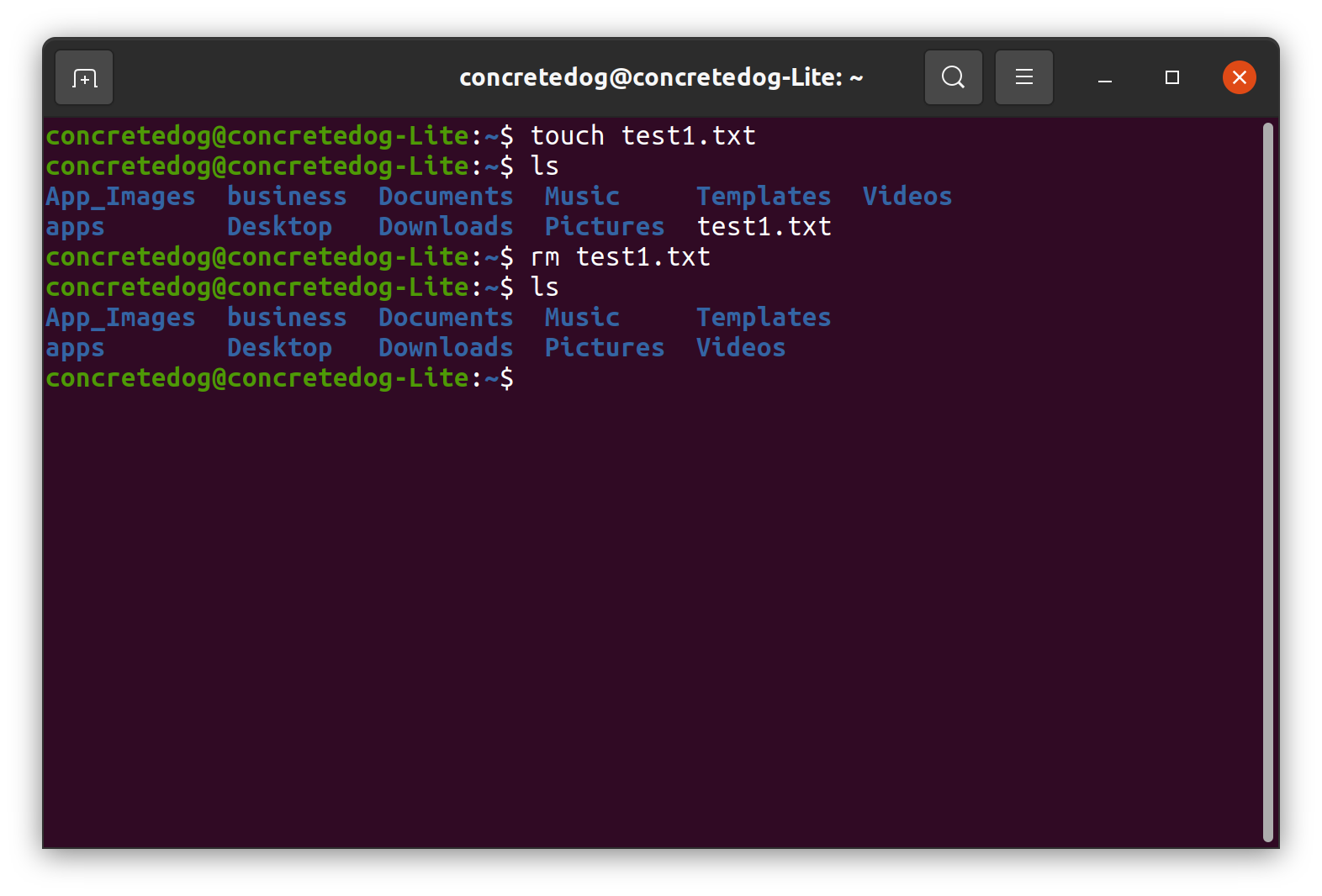
Laten we eenvoudig beginnen met het verwijderen van een enkel bestand. De opdrachtsyntaxis is als volgt gestructureerd.
rm
1. Maak een nieuw bestand met de naam Test1.txt
touch test1.txt
2. Maak een lijst van de inhoud van de map Om er zeker van te zijn of het bestand is gemaakt. U zou nu de bestandstest1.txt moeten zien.
ls
3. Verwijder het testbestand. Het verwijderen van een bestand of map is permanent. Er is geen prullenbak die ons kan redden van een foutieve toetsaanslag.
rm test1.txt
4. Opnieuw vermeld de inhoud van de map om te controleren of het bestand is verwijderd. U zou moeten zien dat Test1.txt niet langer wordt vermeld.
ls
Hoe een map in Linux te verwijderen
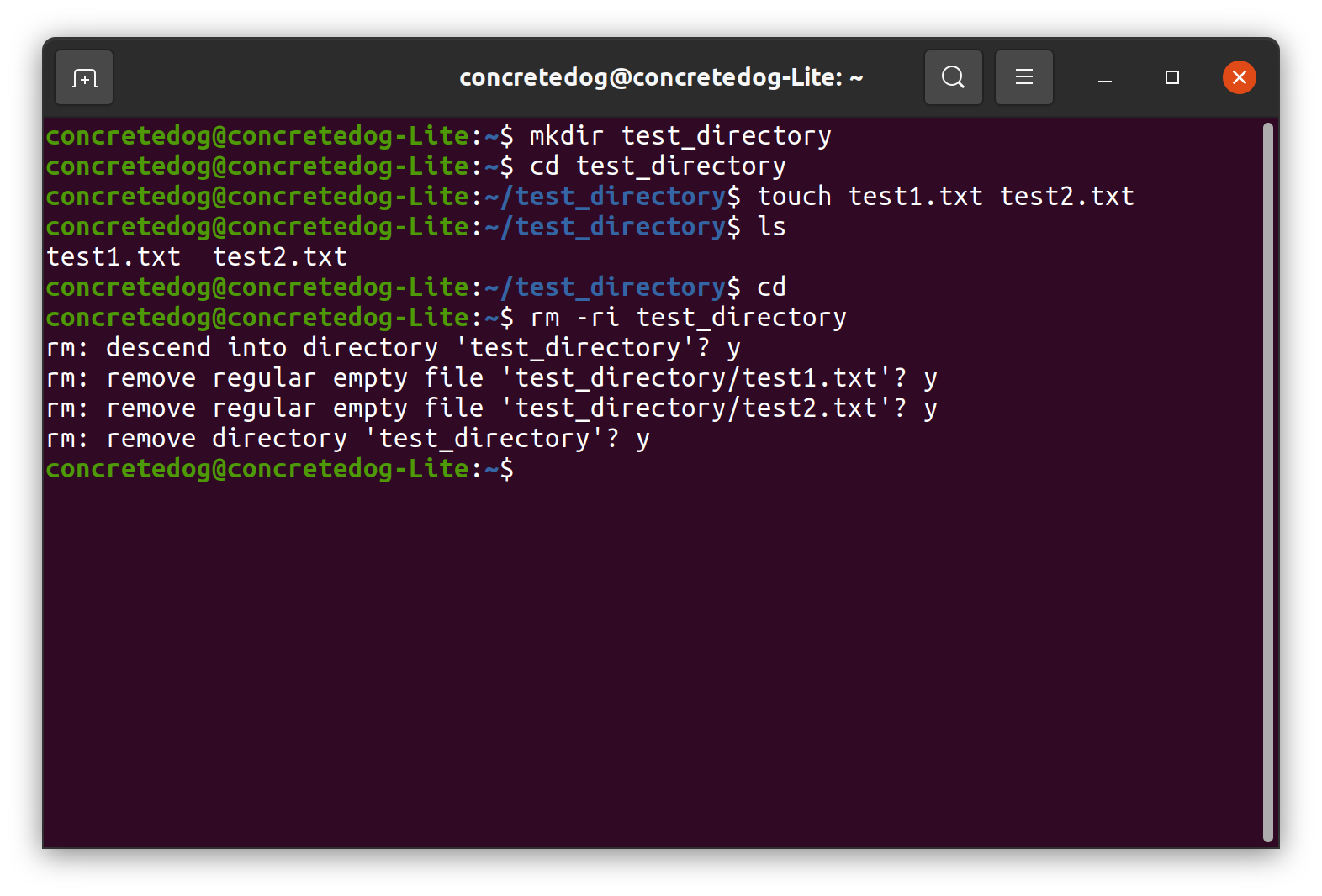
Laten we een soortgelijk voorbeeld doorlopen om dat te laten zien RM kan worden gebruikt om een map met bestanden te verwijderen. Voor deze voorbeelden zullen we twee extra argumenten gebruiken -R En -i.
1. Maak een lege map. Maak een lege map uit uw thuismap.
mkdir test_directory
2. Ga naar de nieuwe directory.
cd test_directory
3. Maak twee testbestanden in de map
touch test1.txt test2.txt
4. Maak een lijst van de inhoud van de map worden gemaakt om de bestanden te controleren. U zou de bestanden moeten zien test1.txt En Test2.txt wordt nu vermeld.
ls
5. Ga terug naar de Home Directory
cd ~
6. Verwijder de map. Om deze map te verwijderen, moeten we de -R argument. De -R Argument handelt recursief om de directory in te voeren en controle op en verwijder alle bestanden binnen. Zodra het opdracht leeg is, keert de opdracht terug om de directory te verwijderen die het zojuist is gewist.
rm -r test_directory
7. Controleer of de map is verwijderd. Dat zou je moeten zien test_directory is uit de lijst verwijderd.
ls
8. Herhaal de bovenstaande stappen 1 tot 5 om de testmap en bestanden te maken.
9. Herhaal de -R argument maar toevoegen -i argument om de bestanden en map interactief te verwijderen. Het kan moeilijk zijn om je voor te stellen wat de -R argument is aan het doen. De -i Argument dwingt het verwijderingsproces om te vragen om bevestiging (interactief) van elke deletion.type “y” en klik op Enter om elke stap te bevestigen.
rm -ri test_directory
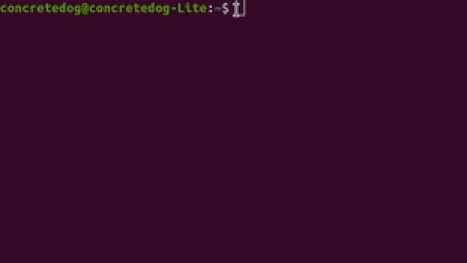
Hoe een schrijfbeschermd bestand in Linux te verwijderen
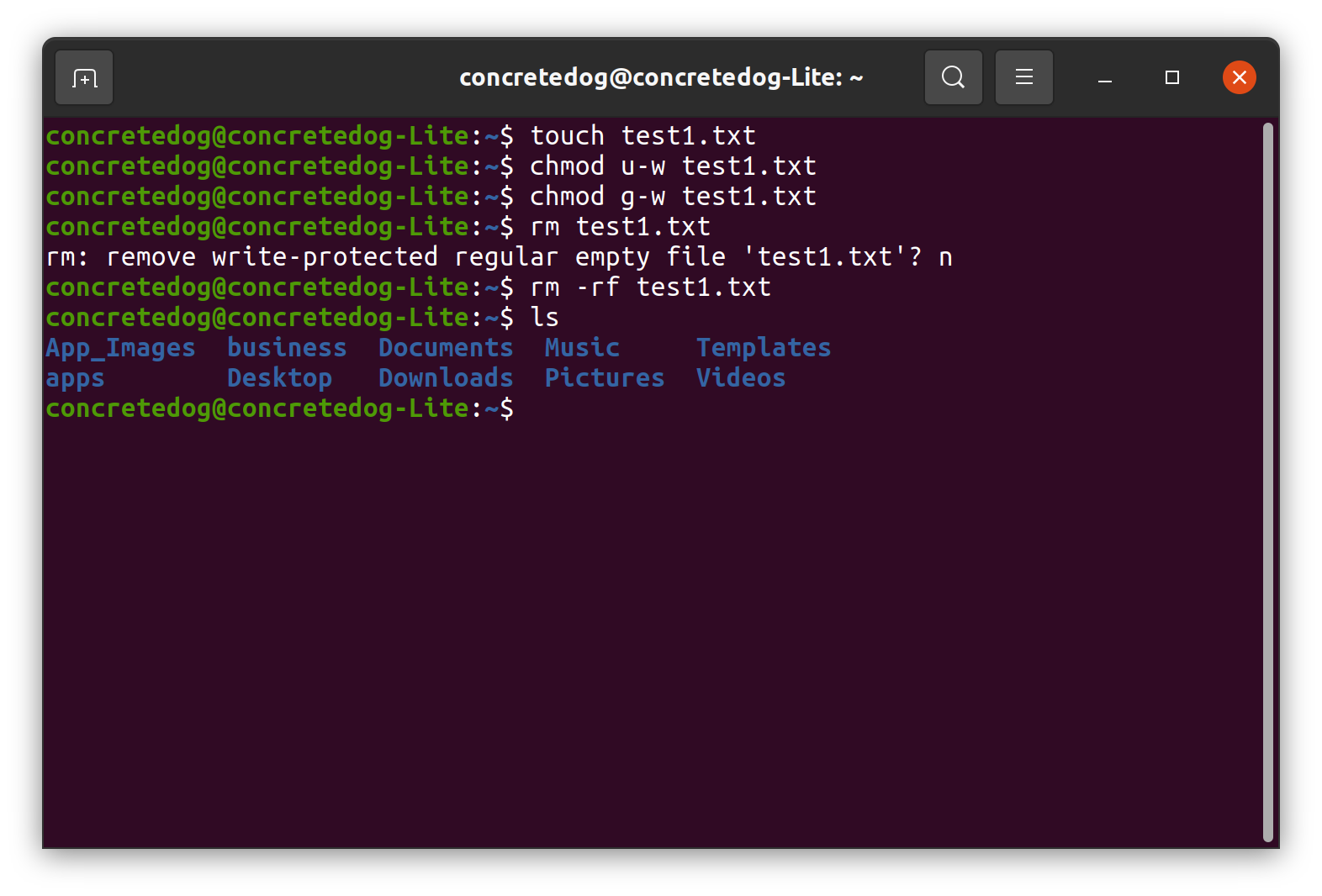
Af en toe moet u mogelijk bestanden in Linux verwijderen die worden beschermd. Als u de standaard gebruikt RM Opdracht Het zal u vragen om te bevestigen of u elk beschermd bestand wilt verwijderen. Hiervoor kunnen we de -F dwingen argument om te helpen. Dit dwingt in wezen de RM Commando om alle mappen en bestanden te verwijderen, zodat u extra voorzichtig moet zijn bij het gebruik van deze opdrachten, omdat het niet om een bevestiging vraagt.
1. Maak een testbestand met de naam test1.txt
touch test1.txt
2. Wijzig de bestandsmachtigingen Zodat alleen de gebruiker en de groep die hij behoort het bestand kan verwijderen.
chmod u-w test1.txt
chmod g-w test1.txt
3. Probeer het bestand te verwijderen met behulp van de standaard RM commando. Wanneer u de standaard gebruikt RM opdracht U moet worden gevraagd om te bevestigen of u de test1.txt bestand. Klikken N voor “nee” deze keer. Als u een map had met honderden beveiligde bestanden, zou u elk moeten bevestigen met een y Dat zou ongelooflijk tijdverspilling zijn.
rm test1.txt
4. Verwijder het bestand met behulp van de -F argument. Deze opdracht uitvoeren met -F Argument dwingt de opdracht om het bestand te verwijderen en vraagt niet om bevestiging. Gebruik met zorg!
rm -f test1.txt
Deze opdrachten zijn ongelooflijk krachtig, eenvoudig te gebruiken en kunnen deletietaken heel eenvoudig maken om te bereiken. Misschien heb je grapjes online gezien over extreem gevaarlijke versies van dit commando zoals sudo rm -rf / En je hebt misschien nieuw inzicht via dit artikel waarom dat zo gevaarlijk is.
U kunt zien dat we de opdrachtwortelrechten geven en de kracht- en recursieve argumenten gebruiken om de opdracht in wezen te verzenden om alle bestanden op een systeem te verwijderen!




